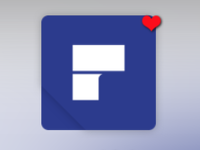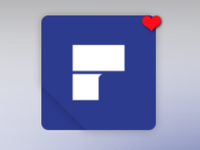您是否要弄清楚如何在Mac上将图像添加到PDF?一旦找到合适的专业PDF程序来帮助您,它实际上非常容易。PDFelement就是这样一种程序。本文将向您展示如何在iMac,MacBook Air或MacBook Pro上将图像添加到PDF。
将图像添加到PDF Mac的步骤
下载PDFelement,然后双击该文件以将程序安装在Application文件夹中。
步骤1.在程序中打开PDF
运行PDFelement,然后单击“打开文件...”以从您的计算机打开PDF文件。您也可以转到顶部灰色栏上的“文件>打开”以添加文件。
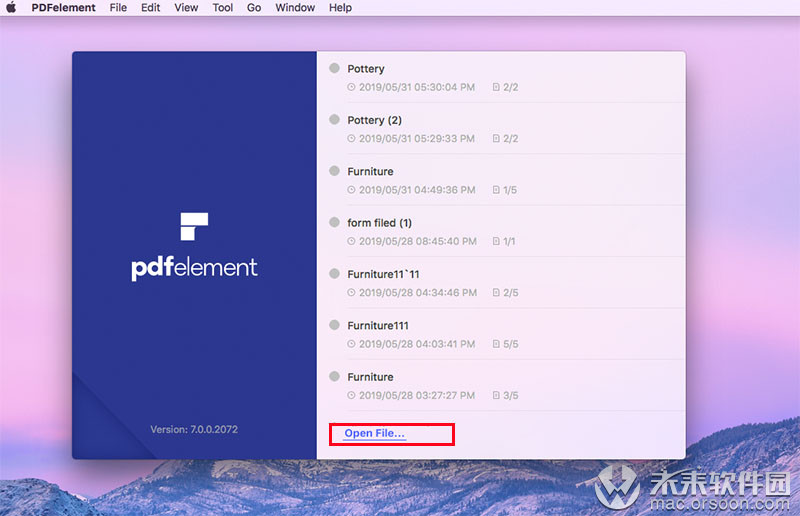
步骤2.在Mac上将图像插入PDF
按下左侧工具栏上的“图像”按钮,然后单击查看的工具栏上的“添加图像”图标。从计算机中选择图片文件,然后将图片拖到您要插入图片的位置。执行此操作时,您会看到图像覆盖当前的PDF页面。
单击图像将其选中。将其拖动到PDF页面上的任何位置。或者,您可以拖动图像的四个角以调整其大小。
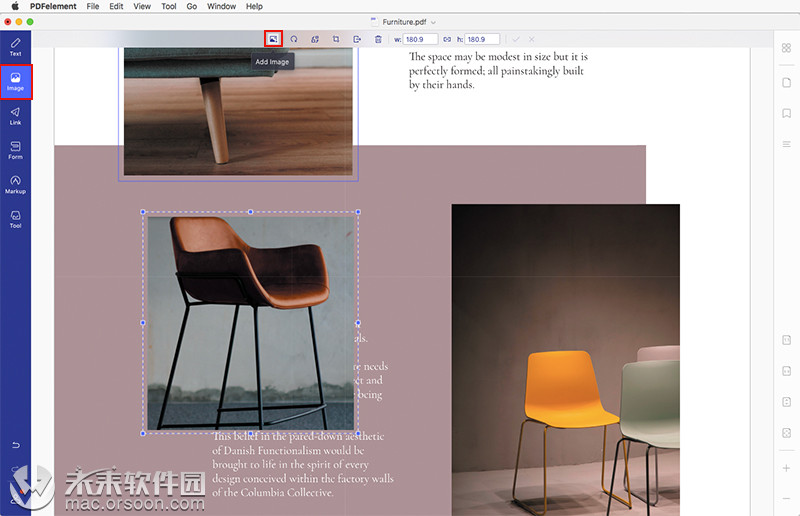
步骤3.在PDF上编辑图像
如果要进一步编辑图像,可以单击图像以激活图像编辑选项。您可以裁剪图像以调整其宽高比并剪切掉不必要的边框,或将现有图像替换为新的图像。您也可以一次从PDF提取一个或多个图像。除了在Mac上将图像添加到PDF之外,PDFelement还可以帮助您在Mac上轻松将JPG转换为PDF。
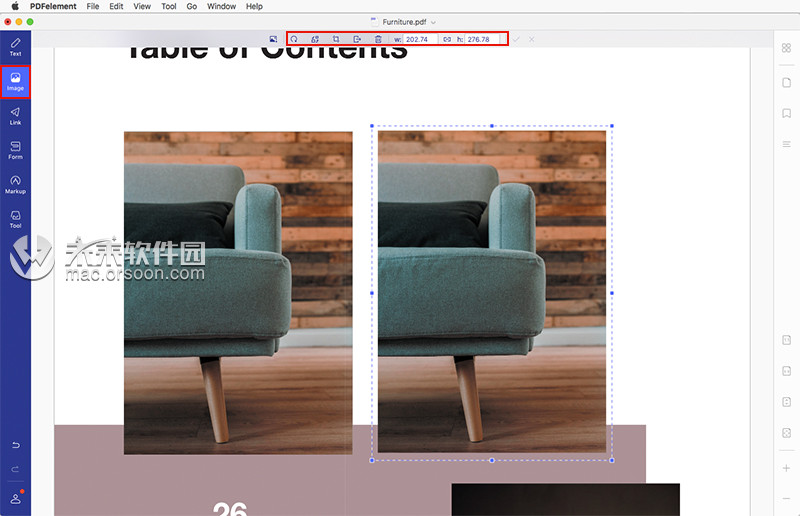
在Mac上将图像添加为PDF的视频
要将图像插入到Mac上的PDF文件中,最好的解决方案是使用PDFelement之类的PDF编辑器。您还可以从PDF删除图像,调整大小,裁剪和旋转PDF图像以及从PDF提取图像。